Créer et éditer un type
Publié le
Pour créer ou éditer un type, vous devez vous rendre soit dans la configuration du module "FeatureType" ou "AttributeType", ou dans la partie "Configuration du catalogue produit" dans l'administration de Thelia.
Une fois dans la configuration des types, une liste apparaît. Elle reprend les types de caractéristiques ou de déclinaisons présents dans votre base de données Thelia.
Par défaut, à l'installation, le module crée le type "color" qui permet à d'ajouter un code couleur hexadécimal aux valeurs de votre caractéristique ou déclinaison.
Pour notre exemple, nous allons créer le type "texture", qui permet d'associer une image aux valeurs d'une caractéristique.
Cliquez sur créer pour ouvrir la modale de création de type.
Les informations demandées pour créer un type sont :
- Slug : cette valeur doit être unique est composée de lettres minuscules, chiffres, underscores. Elle sera reprise dans les boucles du module pour nommer les variables.
- Ajout de valeur : un type n'est pas obligé de déclencher l'ajout de valeur pour vos valeurs de caractéristique. Si vous coché cette case, les valeurs supplémentaires seront activées.
- Les valeurs par langue : si cette case est coché, alors il sera possible de donner des valeurs supplémentaires pour chaque langue.
- Type de champ : permet de définir le type de champ html qui contient les valeurs supplémentaires.
- Pattern : ajoute un pattern aux champs
- Classe CSS : ajoute une classe CSS aux champs
- Valeur minimal : voir html5 min, ce champ apparaît uniquement pour les type de champ nombre et plage.
- Valeur maximal : voir html5 max, ce champ apparaît uniquement pour les type de champ nombre et plage.
- Etape : voir html5 step, ce champ apparaît uniquement pour les type de champ nombre et plage.
Pour notre exemple : "texture"
- Slug : texture
- Cocher : Ajout de valeur
- Type de champ text
- Pattern : [a-z0-9_\-]\.jpg
Il ne vous reste plus qu'à cliquer sur Créer.

Voila, notre nouveau type est créé.
Une fois ce type associé à une caractéristique, vous pourrez indiquer le lien de l'image pour chaque valeurs de cette caractéristique.

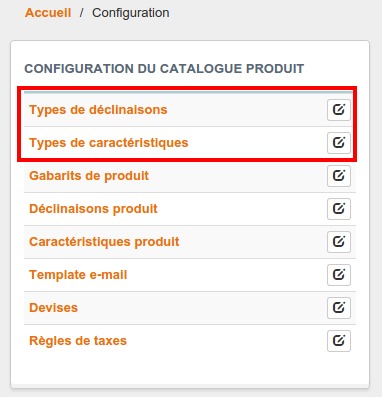
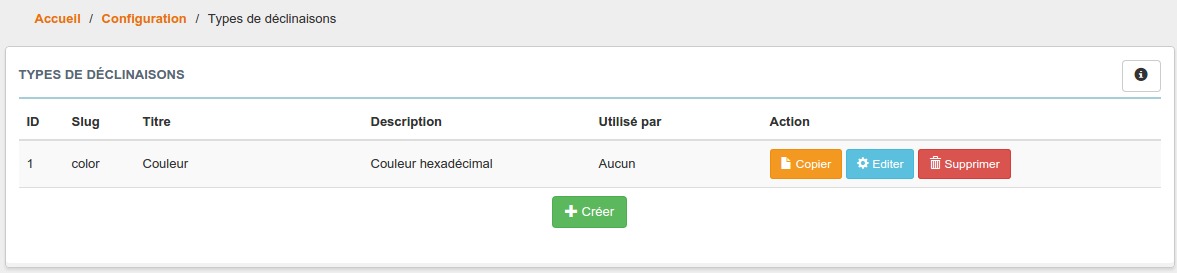

Ajouter votre commentaire
Les commentaires